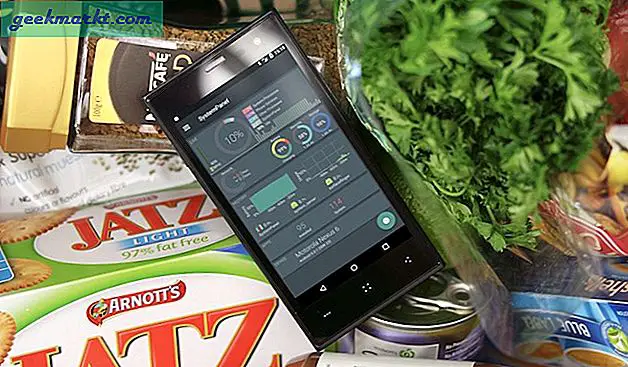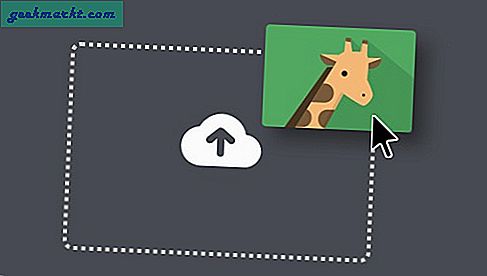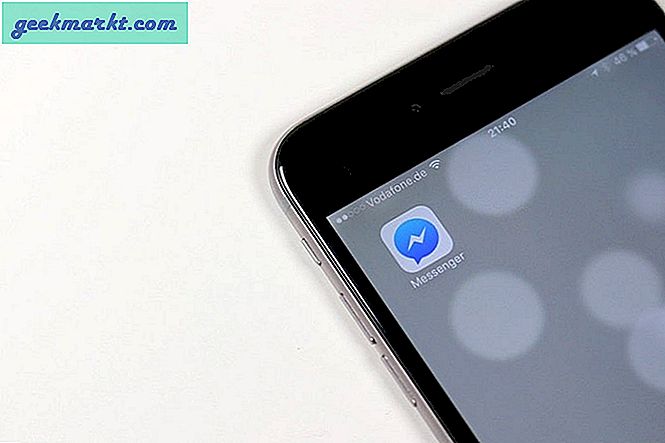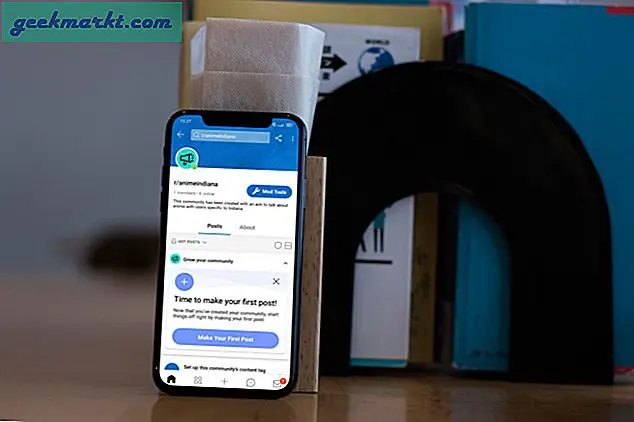Vara en Senior Video Editor på TechWiser, Jag brukar jobba med Final Cut Pro X för att redigera våra YouTube-videor. Även om det är extremt smidigt arbetsflöde är Final Cut Pro X inte för alla. Förutom att det är en resurskrävande programvara är det också Mac-exklusivt vilket är ett stort inträdesbarriär där. Adobes Premiere Pro, å andra sidan, lider av ett dåligt användargränssnitt, lång återgivningstid och opålitlig plattformsredigering. Så när jag hörde talas om den senaste lanseringen av Filmora9 var jag glad att få ta händerna på den. Den senaste versionen innehåller några allvarliga förbättringar som "Upp till 100 video- / ljudspår", "PC / Mac tvärkompatibilitet" och min personliga favorit "Keyframe Audio Editing", bland andra förbättringar. Så låt oss gräva mer i Filmora9.
Läsa:Bästa open source-videoredigerare för Windows, Mac, Android, iOS
Filmora9 Review: Cutting Long Story Short
Komma igång
När du öppnar programvaran kan du skapa ett nytt projekt eller öppna ett befintligt. Du får inte längre alternativen för "Instant Cutter" eller "Easy Video" -lägen som fanns i de tidigare versionerna.

När vi går vidare påminner det snygga och moderna gränssnittet mig om Final Cut Pro X (vilket är bra). Längst upp till vänster kan du importera dina mediefiler till projektbiblioteket, där du också kan skapa lagerplatser / händelser. Båda, de viktigaste och avancerade verktygen som "Split" och "Advanced Color Tuning" finns direkt ovanför tidslinjen.

Faktum är att varje verktygs- och ikonplacering är ganska intuitivt. När du till exempel klickar på den lilla “Ljudnivå” -ikonen bredvid zoomhandtagen expanderar det snabbt ett ljudnivåfönster till vänster.

Likheterna slutar inte i användargränssnittet, Filmora9 drar också mycket från Final Cut Pro när det gäller att förbättra och påskynda redigeringsarbetsflödet. Tack vare den senaste uppdateringen kan du äntligen lägga till upp till 100 video- och ljudspår; Few! Att ur vägen har du den "magnetiska" tidslinjen som behöver lite tid att vänja sig vid.

Den aktuella uppdateringen låter dig också justera spårstorlekarna vilket gör det lättare att se dina ljudvågformer. På tal om det kan du till och med lägga till nyckelbilder nu i ljudspåren för bättre ljudredigering.

Men min personliga favoritfunktion för redigering i Filmora9 måste vara zoom in / ut gest inom tidslinjen. Den "långa tryck-och-dra-gesten" är mycket lättare att använda jämfört med att använda de traditionella zoomhandtagen på både Final Cut Pro X och Premiere Pro. Jag önskar verkligen att den mer avancerade redigeringsprogramvaran kunde låna den här funktionen i ärmen.

På samma sätt är även kortkommandon i Filmora9 lätta att komma ihåg; till exempel "Ctrl + B" (Cmd + B på Mac) för Split och "Ctrl + Z" (Cmd + Z på Mac) för Ångra. Tyvärr kan du inte anpassa kortkommandona. Slutligen blev jag förvånad över att Filmora9 också låter dig ladda ner dina mediefiler från Facebook, Instagram & Flickr. När du är inloggad kan du ladda ner dina uppladdade foton och videor. Ganska snygg touch måste jag säga.

Övergångar och effekter
Filmora9 följer upp en stor pool av förinstallerade och nedladdningsbara övergångar och effekter. Förutom de vanliga filtren och överläggen hittar du också användbara textmallar som "Undertexter" som låter dig välja mellan olika typer av typsnitt och färger för din textning. Jag blev också imponerad av "Elements" -mallen som i grunden innehåller animerade symboler och former. Så om du redigerar en avslappnad familjevideo kan du försöka lägga till några "handritade skisser" eller bättre dessa "animerade husdjurs ansikten" så lyser det upp den slutliga videon. Eller säg om du skapar en självstudievideo, då är det mycket bra att lägga till markörerna från menyn "Självstudier".

Och inte bara det, du kan också ladda ner ytterligare effekter och royaltyfri musik från Filmoras onlinebibliotek
Filmstockar
Filmoras onlinebibliotek innehåller nedladdningsbara effekter från filmstockar, royaltyfri musik och stockvideor och bilder, som klassificeras snyggt efter populära taggar som resor, arkitektur, natur etc. Förutom gratiseffekterna kan du också prenumerera på standarden eller en premiumplan för att få tillgång till ytterligare lagermedier. Om du är student kan du få 20 procent rabatt på prenumerationen.

Stabilisering
Jag vet, vi väntade alla på att kolla in hur det helt nya stabiliseringsverktyget i Filmora9 fungerar. För att spilla bönorna är jag lite överväldigad av föreställningen men inte förvånad. För att vara ärlig kämpar även kraftfull redigeringsprogramvara som Premiere Pro för att producera perfekt stabiliserade videor. Ändå är förbättring av verktyget definitivt ett steg i rätt riktning.

Exportalternativ
Filmora stöder videoformat som MP4, WMV, HEVC, AVI, MOV, F4V, MKV, TS, 3GP, MPEG-2, WEBM, GIF & MP3. Du kan också exportera videor direkt till webbhotell som YouTube & Vimeo eller bränna det direkt till en DVD. För att testa renderingshastigheten använde jag Dell Inspiron 5558 (5: e generationen i5). För en video på 4:27 minuter tog rendering cirka 15 minuter vilket inte är riktigt dåligt jämfört med Premiere Pro.

Prissättning
Det bästa med att använda Filmora9 är att du kan använda alla funktionerna i programvaran gratis. Men som med alla bra saker finns det alltid en fångst. Wondershare uppmanar dig att ladda ner en testversion av Filmora9 som exporterar videorna med ett vattenstämpel. Så du måste köpa antingen en årlig eller livstidslicens för att ta bort den. Även om prissättningen är ganska konkurrenskraftig enligt min mening måste jag göra ett klagomål här. Produktbeskrivningssidan för Filmora9 undviker coyly begränsningen av testversionen, dvs. vattenstämpel. Även när du redigerar videon ser du ingen vattenstämpel i förhandsgranskningsfönstret. Du förstår det först när du tittar på din exporterade video. Så jag skulle vilja att Wondershare skulle vara mer på förhand med denna begränsning i testversionen av Filmora9.
Läsa:Bästa online-videoredigerare utan vattenstämpel

Avslutande ord: Filmora9 Review
Så är Filmora9 det bästa alternativet till Windows Movie Maker & iMovie enligt Wondershare? Tja, jag skulle säga ja för de flesta delar. Programvaran är väldigt lätt att lära sig tack vare det intuitiva användargränssnittet. Kombinera det med de inbyggda animerade effekterna och Filmstocks online-bibliotek, och Filmora 9 börjar slå över sin vikt.
Detta inlägg sponsras av WonderShare.